Ce tutoriel
est une traduction d'une création originale de notre regrettée
Meta dont j'avais
obtenu la permission pour la traduire.
Il est
strictement
interdit
de copier cette traduction, de la distribuer sur le Net sans ma
permission écrite et/ou d'afficher votre résultat sur le Net
sans y inclure le lien de cette
traduction.
Merci de respecter mon travail.
La création de cette
traduction a été réalisée avec PSPX3
Filtres
Bkg Kaleidoscope (À importer
dans Unlimited 2.0)
VM Distortion
Simple
Alien Skin –
Eye Candy 5 – Impact
Greg’s factory Output,Vol II
AAA
Frames – Fotoframe
Pour télécharger ces filtres, cliquez
ici
Installer les filtres dans le répertoire Plugins de votre choix
Matériel
Tubes - Sélections - Pinceaux - Police
Le tube de la femme est une création Macha
Il est strictement interdit
d'enlever la signature, de renommer les tubes ou de redistribuer
les tubes sans l'autorisation écrite des créateurs de ces tubes.
Merci de respecter leurs conditions d'utilisations.
Cliquez sur cet icône pour télécharger le Matériel
Préparation.
Pour les tubes
Ouvrir le tube lorsque demandé. Faire une
copie du tube et fermer l'original.
Pour la police
Avec Windows XP et Vista,
ouvrir la police Broken Glass et la minimiser
Avec Windows 7, vous devez installer la police. Cliquez 2 fois
sur le fichier et dans la fenêtre qui s'ouvre, cliquez sur
Installer
Placer les sélections
Msb_Desireable_01
à Msb_Desireable_06 dans le répertoire My PSP Files de
PSP, dossier Sélections
Placer les
fichiers PspScript et PspBrush dans le répertoire
My PSP Files de PSP, dossier Pinceaux
Palette Styles et Textures
Couleur Premier plan =
#1a0c02
Couleur
Arrière-plan = #41301f
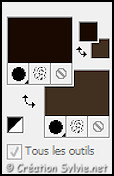
Ouvrir la fenêtre de configuration de la couleur
Premier plan
Onglet Dégradé
Style Linéaire –
Angle à 45 –
Répétitions à 4 – Inverser décoché
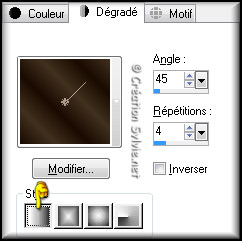
Vous êtes prêt alors allons-y. :)
|
Pour vous guider pendant la création de ce tag,
cliquer sur cette flèche avec le bouton gauche de la
souris et déplacer pour marquer votre ligne
 |
Étape 1
Ouvrir une nouvelle
image transparente de 700
x 500 pixels
Appliquer le
dégradé
Étape 2
Calques - Nouveau
calque raster
Sélections -
Sélectionner tout
Ouvrir le tube
Macha_120911_plumes2
Édition – Copier
Retourner à
votre tag
Édition -
Coller dans la sélection
Sélections -
Désélectionner tout
Calques - Fusionner -
Fusionner avec le calque de dessous
Étape 3
Effets - Effets d'image -
Mosaïque sans jointures
Configuration par défaut

Réglage - Flou - Flou
radial
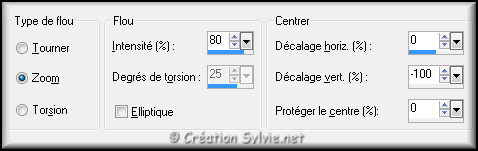
Effets - Modules externes -
Unlimited 2.0- Bkg
Kaleidoscope - Flip SidesLsf
Configuration par défaut
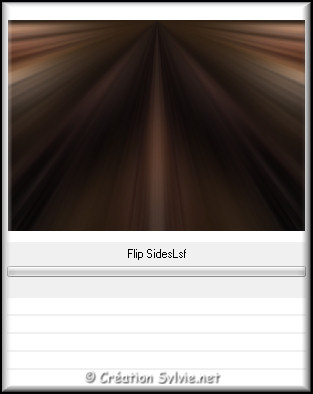
Effets - Modules externes -
VM Distortion - Radiator
II
(Ne pas utiliser
avec Unlimited 2.0)
Configuration par défaut
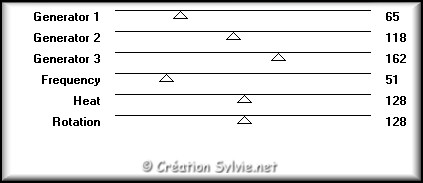
Calques - Dupliquer
Effets - Modules externes
- Unlimited 2.0 - Bkg
Kaleidoscope – Kaleidoscope Butterfly
Configuration par
défaut
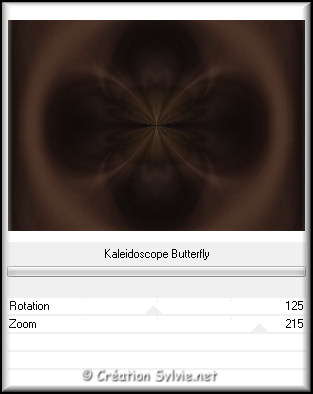
Étape 4
Sélections - Charger/enregistrer une sélection -
Charger la sélection à partir du disque
Sélectionner la sélection
Msb_Desireable_01 et
cliquez sur Charger
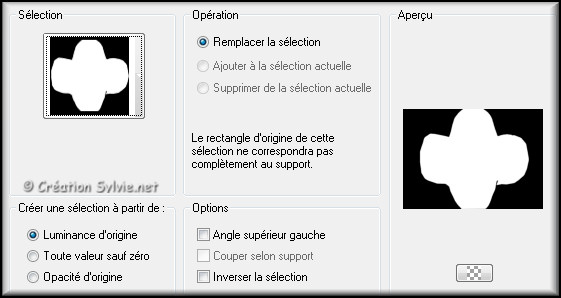
Sélections -
Transformer la sélection en calque
Sélections -
Modifier - Progressivité
à 15 pixels
Sélections -
Inverser
Presser 3 fois la
touche Suppr du
clavier
Sélections -
Désélectionner tout
Effets - Effets 3D -
Ombre de portée
Couleur
Noire

Répéter l'Ombre de portée en changeant le
Vertical et
l'Horizontal à
-5
Étape 5
Calques - Dupliquer
Image –
Redimensionner
Décochez Redimensionner tous les calques
Redimensionner à
70%
Calques –
Dupliquer
Image – Redimensionner
Décochez
Redimensionner tous les calques
Redimensionner à
70%
Faire
2 fois
Calques -
Fusionner - Fusionner
avec le calque de dessous
Étape 6
Calques – Dupliquer
Effets - Modules externes -
VM Distortion – Tumbler
Configuration par défaut
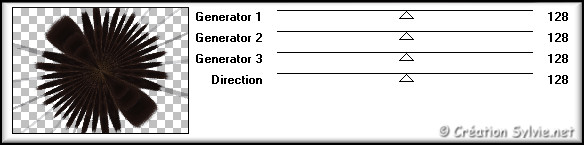
Effets - Effets 3D -
Ombre de portée
Couleur Noire
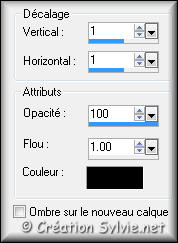
Étape 7
Calques – Dupliquer
Palette des calques
Activer le calque Copie de
Sélection transformée
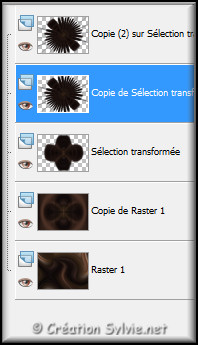
Effets
- Modules externes - VM
Distortion – Tumbler
Configuration par défaut (128 - 128
- 128 - 128)
Palette des calques
Activer le calque
en haut de la pile
(Copie (2) sur Sélection transformée)
Calques - Fusionner -
Fusionner avec le calque de dessous
Calques - Agencer
- Déplacer vers le bas
Étape 8
Palette des calques
Activer le calque
en haut de la pile
(Sélection transformée)
Image –
Redimensionner
Décochez Redimensionner tous les calques
Redimensionner à
80%
Calques -
Fusionner - Fusionner
avec le calque de dessous
Étape 9
Palette Styles et Textures
Nouvelle couleur
Arrière-plan = #000000
Calques - Nouveau
calque raster
Appliquer la couleur
Arrière-plan (bouton
droit de la souris)
Étape 10
Sélections -
Sélectionner tout
Sélections - Modifier -
Contracter de 2 pixels
Édition - Effacer
(Suppr)
Sélections - Désélectionner tout
Calques - Fusionner -
Fusionner avec le calque
de dessous
Image –
Redimensionner
Décochez
Redimensionner tous les calques
Redimensionner à
85%
Palette
des calques
Activer le calque Copie de Raster 1
Calques - Fusionner
- Fusionner avec le
calque de dessous
Étape 11
Calques - Dupliquer
Effets - Modules externes - VM
Distortion - Circulator
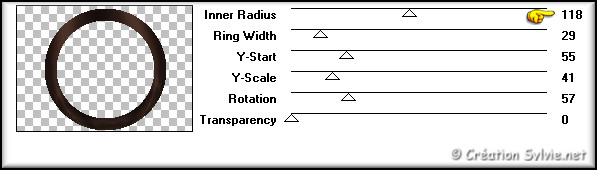
Calques - Agencer -
Déplacer vers le haut
Effets - Effets 3D -
Ombre de portée
Couleur
Noire

Répéter
l'Ombre de portée en
changeant le Vertical
et l'Horizontal à
-5
Calques - Fusionner -
Fusionner avec le calque
de dessous
Étape 12
Palette Styles et Textures
Nouvelle couleur
Arrière-plan = #c8b5ae
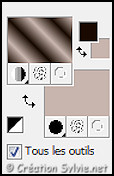
Étape 13
Calques - Nouveau
calque raster
Outil Sélection –
Rectangle
Dans la
barre d'outil, cliquez sur l'icône
Sélection personnalisée


Appliquer la couleur
Arrière-plan (bouton droit de la souris)
Sélections -
Désélectionner tout
Étape 14
Effets - Effets de distorsion –
Miroir déformant

Effets - Effets d'image –
Décalage
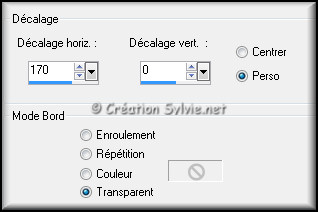
Effets - Effets de distorsion –
Torsion
Degrés à 100
Effets - Effets de distorsion -
Coordonnées polaires

Étape 15
Faire 2 fois
Calques – Dupliquer
Image – Miroir
Image - Renverser
Calques - Fusionner -
Fusionner avec le calque de dessous
Palette des
calques
Changer le mode
Mélange pour
Lumière douce
Réduire l'opacité à 68
Effets - Effets de distorsion –
Cintrage
Intensité à 10
Étape 16
Palette des calques
Activez le calque Raster 2
Effets
- Effets d'image –
Décalage
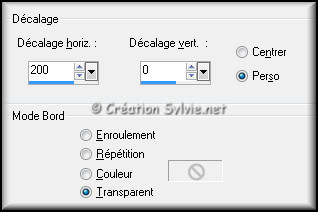
Effets - Modules externes -
Unlimited 2.0 - Bkg
Kaleidoscope - 4 QFlip ZbottomL
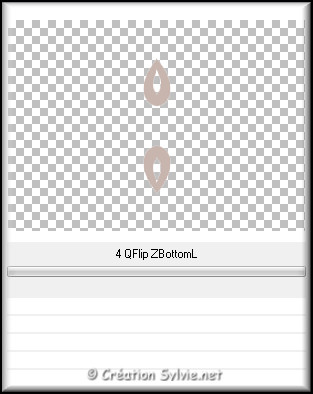
Palette des calques
Changer le mode Mélange
pour Lumière douce
Réduire l'opacité à
76
Étape 17
Sélections -
Sélectionner tout
Sélections –
Flottante
Sélections – Statique
Palette des calques
Activer le calque en haut de
la pile (Copie de Raster 2)
Édition - Effacer
(Suppr)
Effets - Effets 3D -
Ombre de portée
Couleur Noire

Sélections - Désélectionner tout
Étape 18
Palette Styles et Textures
Couleur
Premier plan
Cliquez sur le bouton
Dégradé et choisir le bouton
Couleur
Calques - Nouveau calque
raster
Sélections - Charger/enregistrer une sélection
- Charger la sélection à partir du disque
Sélectionner la sélection
Msb_ Desireable_02 et
cliquez sur Charger
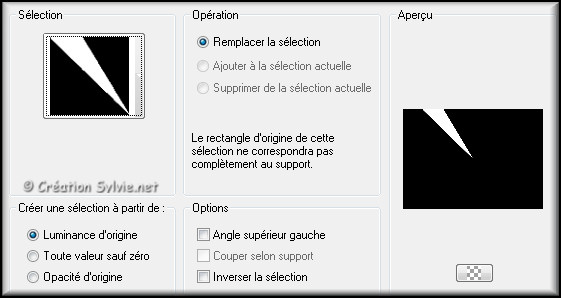
Appliquer la couleur
Premier plan
Sélections -
Désélectionner tout
Effets - Effets de distorsion –
Miroir déformant

Étape 19
Calques – Dupliquer
Image - Miroir
Calques - Fusionner -
Fusionner avec le calque de dessous
Calques -
Dupliquer
Image - Renverser
Calques - Dupliquer
Image - Rotation
libre

Effets - Effets d'image –
Décalage
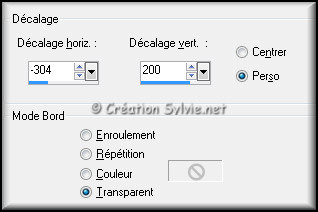
Étape 20
Calques - Dupliquer
Image - Miroir
Faire 3 fois
Calques - Fusionner -
Fusionner avec le calque de dessous
Palette des
calques
Changer le mode
Mélange pour
Multiplier
Réduire
l'opacité à 73
Effets - Effets 3D -
Ombre de portée
Couleur
Noire
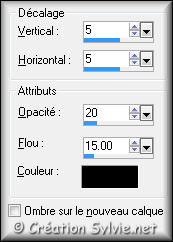
Répéter l'Ombre de
portée en changeant le
Vertical et
l'Horizontal à
-5
Étape 21
Calques - Nouveau
calque raster
Sélections - Charger/enregistrer une
sélection - Charger la sélection à partir du disque
Sélectionner la sélection
Msb_ Desireable_03 et
cliquez sur Charger
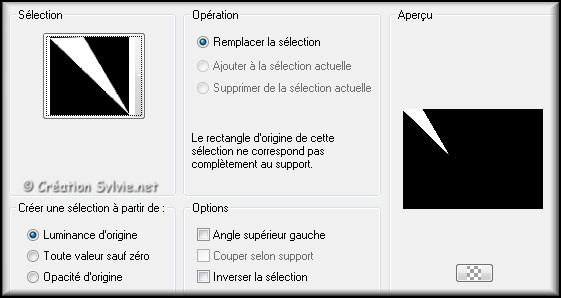
Appliquer la couleur
Arrière-plan (bouton
droit de la souris)
Sélections -
Désélectionner tout
Effets - Effets de distorsion –
Vagues

Effets - Modules externes -
Simple - Top Left Mirror
Faire 4 fois
Calques - Agencer -
Déplacer vers le bas
Ce calque se retrouvera au
dessus du calque Raster 1
Palette des calques
Changer
le mode Mélange pour
Recouvrement
Réduire l'opacité à 40
Effets - Effets 3D -
Ombre de portée
Couleur
Noire

Étape 22
Palette des calques
Activer le calque
en haut de la pile
(Raster 3)
Calques - Nouveau
calque raster
Sélections - Charger/enregistrer une
sélection - Charger la sélection à partir du disque
Sélectionner la sélection
Msb_ Desireable_04 et
cliquez sur Charger
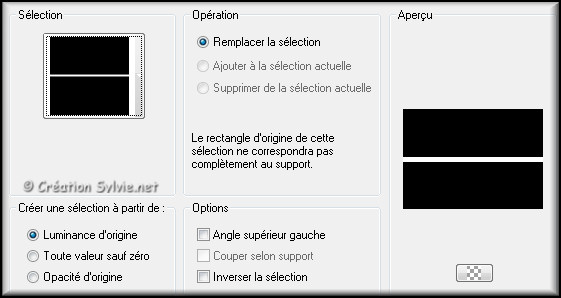
Appliquer la couleur
Arrière-plan (bouton
droit de la souris)
Sélections -
Désélectionner tout
Effets - Effets de distorsion –
Vagues
Même
configuration que l'étape
20 (déjà en mémoire
Effets - Effets géométriques –
Cercle

Palette des calques
Changer le mode
Mélange pour
Recouvrement
Effets - Effets 3D -
Ombre de portée
Couleur
Noire

Étape 23
Ouvrir le tube
Macha_120911_plumes2
Sélections - Charger/enregistrer
une sélection - Charger la sélection à partir du disque
Sélectionner la sélection
Msb_ Desireable_05 et
cliquez sur Charger
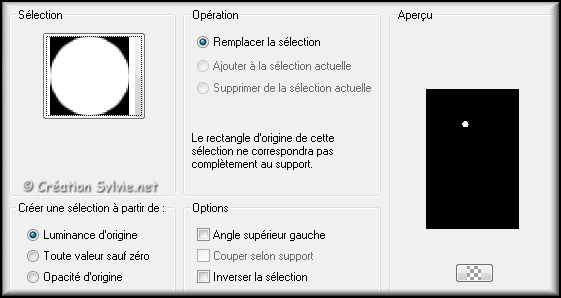
Édition - Copier
Fermer le tube sans l'enregistrer
Retourner à votre tag
Édition
- Coller comme nouveau
calque
Effets - Effets 3D -
Biseautage intérieur
Couleur #dfcab1
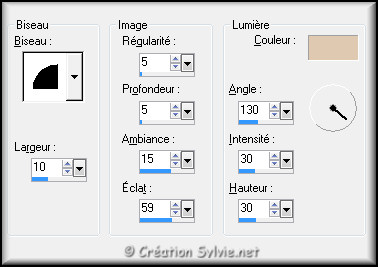
Effets - Modules externes -
Alien Skin – Eye Candy 5
- Impact – Glass
Onglet
Settings
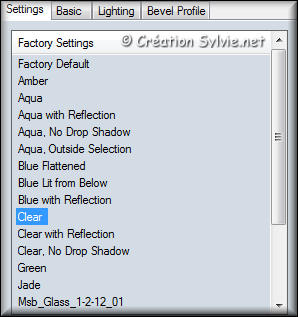
Onglet Basic
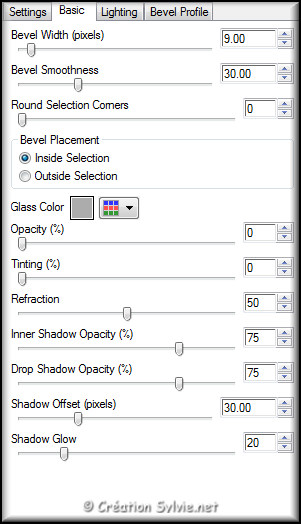
Étape 24
Image –
Redimensionner
Décochez Redimensionner tous les calques
Redimensionner à
60%
Effets -
Effets d'image – Décalage
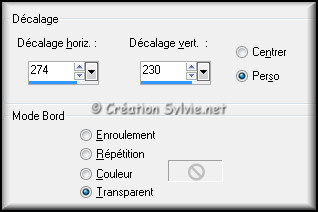
Faire 2 fois
Calques – Dupliquer
Placer les copies comme ceci :
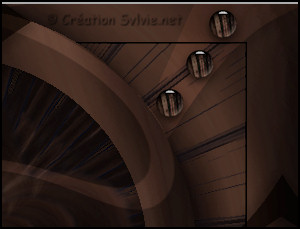
Faire
2 fois
Calques -
Fusionner - Fusionner
avec le calque de dessous
Effets - Modules externes -
Simple - Top Left Mirror
Réglage - Netteté –
Netteté
Effets - Effets 3D -
Ombre de portée
Couleur Noire

Étape 25
Calques - Nouveau
calque raster
Sélections - Charger/enregistrer une
sélection - Charger la sélection à partir du disque
Sélectionner la sélection
Msb_ Desireable_06 et
cliquez sur Charger
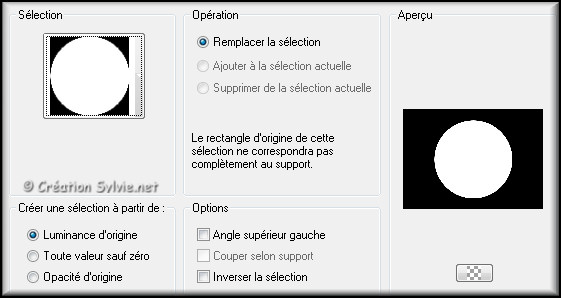
Outil Pinceau
Sélectionner le pinceau
Msb21111
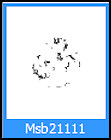
Ne rien changer dans la barre d'outil
Appliquer le pinceau avec le bouton droit de
la souris dans la sélection
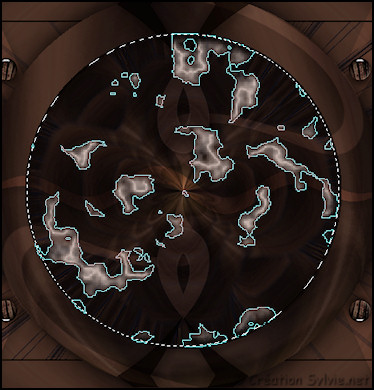
Palette des calques
Changer le mode Mélange
pour Lumière douce
Sélections -
Désélectionner tout
Étape 26
Palette des calques
Activer le calque
en bas de la pile
(Raster 1)
Calques - Nouveau
calque raster
Outil
Pinceau
Sélectionner le pinceau
Msb_Brush_21111_02-02
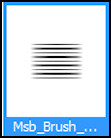
Réduire votre image pour bien
voir le pinceau
Appliquer le pinceau avec le bouton droit
de la souris comme ceci :
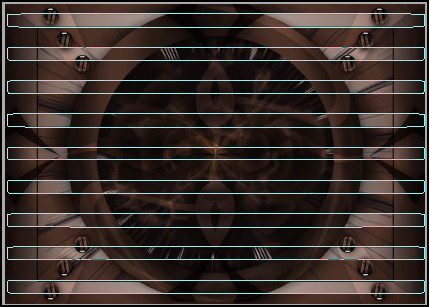
Palette des calques
Changer le mode Mélange
pour Lumière douce
Étape 27
Palette des calques
Activer le calque
en haut de la pile
(Raster 7)
Ouvrir à nouveau le tube
Macha_120911_plumes2
Édition – Copier
Retourner à votre tag
Édition -
Coller comme nouveau
calque
Image –
Redimensionner
Décochez Redimensionner tous les calques
Redimensionner à
50%
Effets -
Effets d'image – Décalage
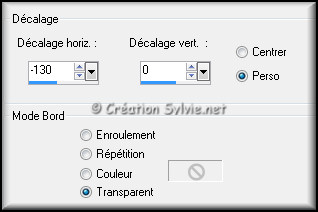
Réglage - Netteté –
Netteté
Effets - Effets 3D -
Ombre de portée
Couleur
Noire
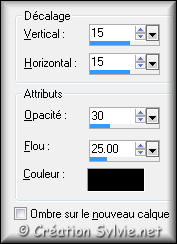
Étape 28
Outil Texte
Sélectionner la police
Broken Glass

Écrire votre texte (Desireable)
Placer dans le bas du tag, à droite
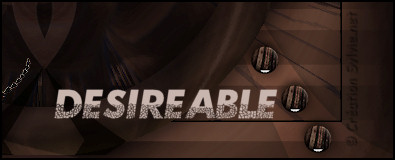
Calques -
Convertir en calque
raster
Effets - Effets 3D -
Ombre de portée
Couleur Noire

Étape 29
Ouvrir le tube
Butterfly
Édition – Copier
Retourner à votre tag
Édition - Coller comme
nouveau calque
Image –
Redimensionner
Décochez
Redimensionner tous les calques
Redimensionner à
75%
Image -
Miroir
Effets
- Effets d'image –
Décalage
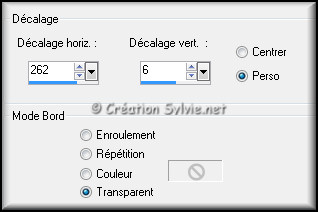
Réglage - Teinte et saturation –
Coloriser
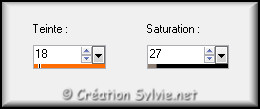
Étape 30
Calques – Dupliquer
Image –
Redimensionner
Décochez Redimensionner tous les calques
Redimensionner à
60%
Image -
Miroir
Effets
- Effets d'image –
Décalage
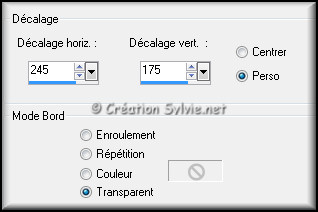
Étape 31
Calques – Dupliquer
Effets - Effets d'image –
Décalage
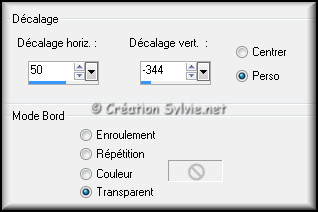
Palette des calques
Vous assurez que le calque
en haut de la pile
est activé
Faire 2 fois
Calques - Fusionner -
Fusionner avec le calque de dessous
Réglage - Netteté
– Netteté
Effets - Effets 3D -
Ombre de portée
Même configuration que
l'étape 27 (déjà en
mémoire)
Étape 32
Palette des calques
Activer le calque
en bas de la pile
(Raster 1)
Édition – Copier
Calques - Fusionner -
Fusionner tous les calques
Étape 33
Image – Ajouter des bordures – Symétrique
coché
Taille de
1 pixel = Couleur
Premier plan
Taille de 2 pixels =
Couleur Arrière-plan
Taille de 1 pixel =
Couleur Premier plan
Étape 34
Sélections -
Sélectionner tout
Image – Ajouter des bordures –
Symétrique coché
Taille de 50 pixels =
Couleur Premier plan
Sélections - Inverser
Édition - Coller dans
la sélection la copie faite à l'étape 31
Réglage -
Flou - Flou gaussien
Rayon à 10
Effets - Modules externes -
Greg’s Factory Output,Vol
II – Pool Shadow
Configuration par défaut
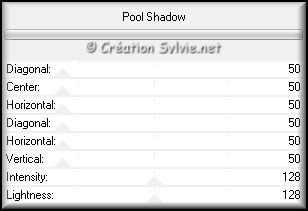
Garder la sélection
Étape 35
Sélections - Modifier -
Agrandir de 4 pixels
Effets - Effets 3D -
Ombre de portée
Même configuration que
l'étape 27 (déjà en
mémoire)
Répéter
l'Ombre de portée en changeant le
Vertical et
l'Horizontal à
-5
Sélections –
Inverser
Sélections - Modifier -
Agrandir de 4 pixels
Répéter le même Ombre
de portée, négatif
et positif
Sélections -
Désélectionner tout
Étape 36
Image – Ajouter des bordures – Symétrique
coché
Taille de
2 pixels = Couleur
Premier plan
Effets - Modules externes -
AAA Frames – Foto Frame
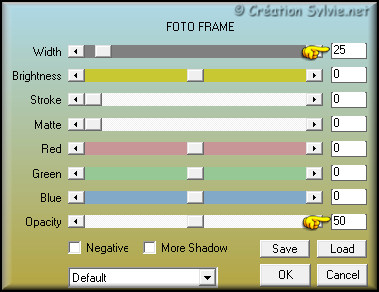
Étape 37
Ajouter votre signature
Calques - Fusionner - Fusionner les calques visibles
Voilà ! Votre tag est terminé
Il ne vous reste plus qu'à le redimensionner si nécessaire et à
l'enregistrer en format JPG, compression à 25
J'espère que vous avez aimé faire ce tutoriel. :)
Il est interdit de copier ou de distribuer
cette traduction sans mon autorisation
|